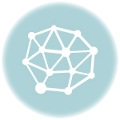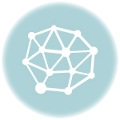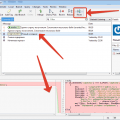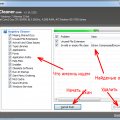A tisztítás után usb nyomait a nyomtató csatlakoztatása leáll
Szembesül egy ilyen probléma. Gyakori panasz a felhasználók számára, hogy miután a számítógép tiszta származó nyomait USB-eszköz kapcsolat leállt nyomtatók HP LaserJet P1102 sorozat, és hasonlók. Nem újratelepítést a nyomtató, vagy telepíteni a lemezről csak nem segít. A nyomtató nincs hozzárendelve.
Egy kicsit a HP Smart Install technológiával. Ha csatlakoztat egy USB nyomtató megjelenik a rendszer virtuális CR-ROM a telepítő a nyomtató-illesztőprogram.
Egy kis kutatás segített megoldani ezt a problémát a következő.
Algoritmus a probléma megoldásának inoperabilitásra HP tisztítás után USBOblivion *:
- Vegye ki a nyomtatót a Device Manager (ha nincs ott - menj a következő lépés);
- Nyissa meg a lemezt a meghajtó HP LJ1100 sorozat, ha a lemez nincs jelen, töltse le a archívumot of.sayta LJP1100_P1560_P1600_Full_Solution.exe. csomagoljuk ki egy tetszőleges mappába;
- Nyissa meg a mappát UTIL, a program futtatásához SIUtility.exe
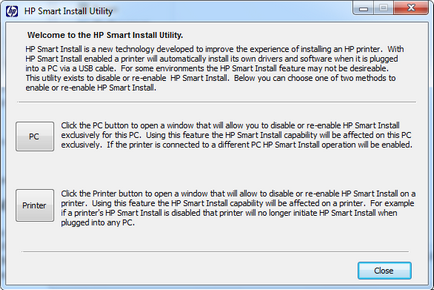
HP Smart Install
Ezzel utasítás telepíteni a nyomtató-illesztőprogram után USBOblivion tisztítás néhány percig, de a fejlesztési terv került körülbelül 3 órát, próbáltam csinálni valamennyi művelet eltérő sorrendben, amíg elért nyereség.
* USBOblivion - nem a legjobb program eltávolítását az USB-eszköz kapcsolat nyomai, de mégis, ez működik, használja azt, és rögzítse azt követő iskola is szükség van, hogy képes legyen.
Ön is élvezheti: